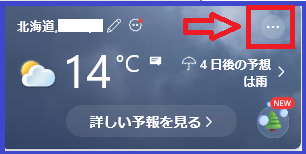最近、PCを使っていると、タスクバーの検索欄の右側に、今まで見たことのないアイコン?が表示されていました。
これは何だろう?と思ってネットで検索してみたのですが、なかなか見つかりませんでした。
試行錯誤の結果、やっと、このアイコンが何なのかがわかりました。
それにしてもPCの設定を自分で変更したわけではないのになぜ、見知らぬアイコンが出現したのかは、いまだにわかりません。
忘れているだけで、実は、自分で設定を変更していたのかと思いましたが、別のPCでもこの現象が起こりました。
そのため、何かの拍子に出現することがあるのかもしれません。例えば、Windowsアップデートなどを行ったときなど・・・
ひょっとすると同じ疑問を持っている方もいらっしゃるかもしれないので、このアイコンの意味と消し方を書いておこうと思います。
もちろん自分も設定方法を忘れないようにという意味もあります。
知らないうちにタスクバーの検索欄の右側にアイコンが!
ある日気が付いたのですが、知らないうちにタスクバーの検索欄の右側に見知らぬアイコンが表示されていました。
注意深く観察してみると、アイコンのデザインが、日によって変わることがあります。
以下のようなアイコンが出現しました。

こんなデザインのときもあります
↓
![]()
これは、いったい何?
一瞬、コンピュータウイルスかなと思いましたが、ちゃんと有料のセキュリティーソフトも入れています。最近、コンピュータウイルスに反応したことは、ありません。
というか、デスクトップパソコンの方は、最近あまり使っていませんでした。
それで、上記のアイコンを思い切ってクリックしてみると、以下のように、ちゃんとした「ニュース」のようなものが画面の左側に表示されました。
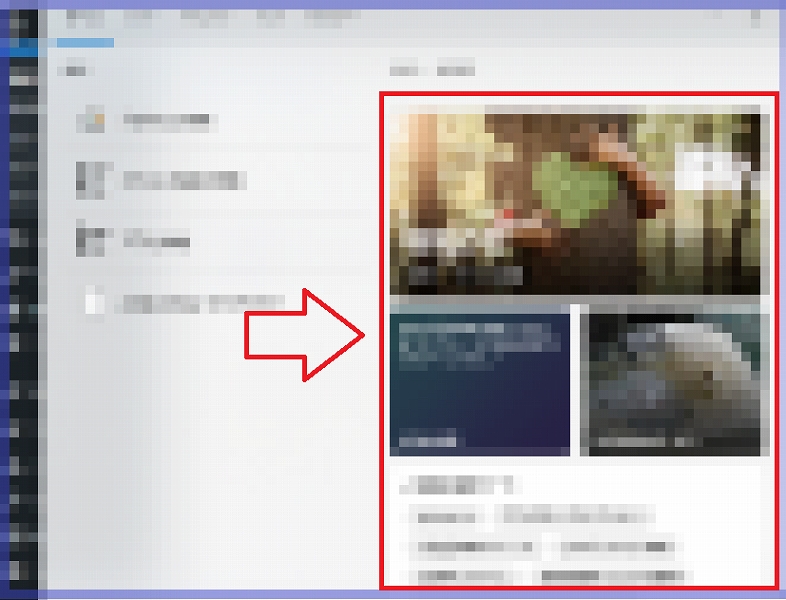
それで、これは、コンピュータウイルスではなく、Windows 10の機能の一つなのだと思いました。
しかし、私には、特に必要ないので削除したいと思います。
最初は、なかなかうまくいかなかったのですが、何度も試しているうちに、やっとタスクバーの検索欄の右側のアイコンを削除できました。
タスクバーの検索欄の右側のアイコンの意味と消し方について
タスクバーの検索欄の右側のアイコンの削除方法は、いったん覚えてしまうと非常に簡単です。
1、まず、突然現れたアイコンの上、もしくは、タスクバーの何もないところで右クリックします。
※タスクバーの検索欄の空白部分の上で右クリックしても同じことです。
右クリックすると、メニューウィンドウが表示されますので「検索」にマウスカーソルを合わせます。クリックしても同じことです。
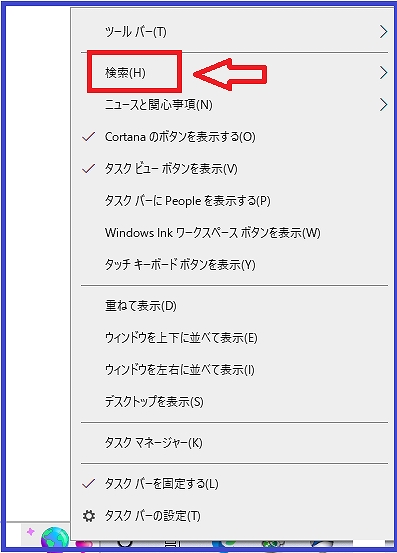
2、次に、新たに開いたメニューウィンドウの中から「検索のハイライトを表示する」をクリックして左側にある「チェック」をはずします。
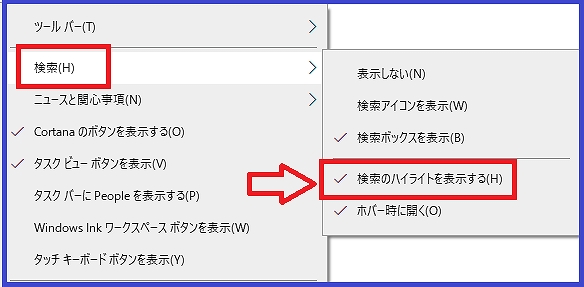
すると以下のようになると思います。
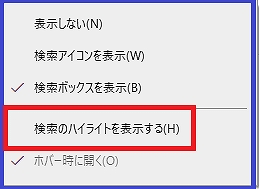
3、これで、タスクバーの検索欄の右側にあったアイコンが以下のように消えるはずです。

これで先程まで表示されていたアイコンが表示されなくなりました。
やはり、「検索のハイライト表示」機能を使いたいと思った方は、上記の手順でチェックを入れて、元に戻せば、OKです。
補足ですが!
Windows 10には、面白い機能があり、「上記の手順1」の場面で「ニュースと感心事項」をクリックして、次に「アイコンとテキストを表示」をクリックすると
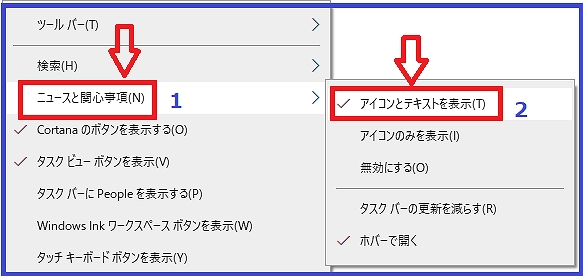
以下のように今度は、タスクバーの右側に、天気のアイコンと温度と天気が、表示されるようになります。
※タスクバーが込み合っている場合(タスクバーに、たくさんアイコンが表示されている場合)は、天気のアイコンと温度のみの表示になります。
![]()
ちなみに、タスクバーに表示された上記の「天気のアイコン」にマウスカーソルを合わせて、少し待つと、現在の天気、気温、ニュースなどが表示されるようになります。
※必要がないと思った方は、2つ上の図の「無効にする」をクリックすると表示されなくなります。
表示されている天気、気温の現在地が違う場合は、以下の画面の赤枠の「設定ボタン」をクリックします。
すると、新たに表示されたメニュー項目の中の「場所と単位を編集」をクリックして、およその現在地を入力してやれば、現在地の天気や気温などが表示されるようになります。

注意事項!
ある程度、正確な住所を入力すると、その情報が送信されて、天気、温度が更新されて表示されます。そのため、現在地の位置情報を送信したくない方は、何も入力しない方がいいかもしれません。
それにしてもなぜ、アイコンがいきなり表示されたのか?
なぜ突然、タスクバーの検索欄の右側にアイコンが出現したのかは、いまだに謎です。
そんな設定は、してないと思いますので、先ほども触れたように、やはりWindowsアップデートの際に表示されるようになったのでしょうか?
しかし詳細は、以前、謎のままです(笑)
もし、同じように、タスクバーの検索欄の右側に、いきなりアイコンが表示された方は、上記のやり方で、恐らく消えると思います。
参考になれば幸いです。